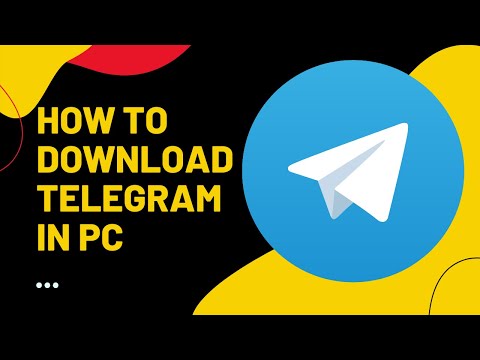የአፕል ዲጂታል ሚዲያ መሣሪያ አፕል ቲቪ ተጠቃሚዎች በከፍተኛ ፍጥነት በበይነመረብ ግንኙነት ላይ ቪዲዮዎችን ፣ ሙዚቃን እና የቴሌቪዥን ፕሮግራሞችን እንዲመለከቱ ወይም እንዲደሰቱ ያስችላቸዋል። ይህ መሣሪያ ከሌሎች የአፕል ምርቶች እና ከበይነመረብ ቴሌቪዥን ጋር ተኳሃኝ ነው። አፕል ቲቪን ለማቋቋም የኤችዲኤምአይ ግንኙነት እና ሽቦ አልባ ወይም የኤተርኔት ግንኙነት ሊኖርዎት ይገባል።
ደረጃ
የ 4 ክፍል 1 - ሃርድዌርን ማገናኘት

ደረጃ 1. አስፈላጊውን መሣሪያ ይሰብስቡ።
አፕል ቲቪ ከአፕል ቲቪ ስብስብ ፣ የኃይል ገመድ እና ከርቀት መቆጣጠሪያ መሣሪያ ጋር ይመጣል። የእርስዎን አፕል ቲቪ ከኤችዲቲቪ ጋር ብቻ ማገናኘት ይችላሉ ፣ እና ሁለቱን የሃርድዌር መሣሪያዎች ለማገናኘት የኤችዲኤምአይ ገመድ ያስፈልግዎታል። የኤችዲኤምአይ ገመድ በአፕል ቲቪ ጥቅል ውስጥ አልተካተተም ፣ ግን ከኤሌክትሮኒክስ መደብሮች ወይም ከበይነመረቡ በተመጣጣኝ ተመጣጣኝ ዋጋ ማግኘት ይችላሉ። የኤችዲኤምአይ ገመድ ሲመርጡ በእውነቱ በ 30 ዶላር ገመድ እና በ 100 ዶላር ገመድ መካከል ተግባራዊ ልዩነት የለም። እንዲሁም የአፕል ቲቪዎን በ WiFi ወይም በኤተርኔት ገመድ በኩል ከበይነመረቡ ጋር ማገናኘት መቻል አለብዎት።
- የመጀመሪያው ትውልድ አፕል ቲቪ በአንድ አካል ገመድ (ባለ አምስት-ገመድ ገመድ) በኩል ሊገናኝ ይችላል ፣ ግን ይህ አማራጭ ለአዲሶቹ ስሪቶች/ሞዴሎች የሃርድዌር ላይገኝ ይችላል።
- አፕል ቲቪዎን ከቤትዎ ቲያትር ስርዓት ጋር ለማገናኘት ከፈለጉ የኦፕቲካል ዲጂታል ድምጽ (ኤስ/ፒዲኤፍ) ገመድ ያስፈልግዎታል።

ደረጃ 2. ከቴሌቪዥን እና ከኃይል ሶኬቶች በቀላሉ ሊደረስበት በሚችልበት ቦታ አፕል ቲቪን ያስቀምጡ።
አፕል ቲቪን ከቴሌቪዥኑ ጋር ሲያገናኙ ገመዱ በጥብቅ ያልተዘረጋ መሆኑን ያረጋግጡ። እንዲሁም ፣ በሚጠቀሙበት ጊዜ የመሣሪያው የሙቀት መጠን ሊጨምር ስለሚችል የእርስዎ አፕል ቲቪ “ለመተንፈስ” ነፃ ቦታ እንዳለው ያረጋግጡ።
ከአውታረ መረብ ራውተር ጋር ባለገመድ ግንኙነት የሚጠቀሙ ከሆነ የሚጠቀሙበት የኤተርኔት ገመድ ራውተር እና አፕል ቲቪ ላይ መድረሱን ያረጋግጡ።

ደረጃ 3. በኤችዲኤምአይ ገመድ በኩል የአፕል ቲቪዎን ከኤችዲቲቪ ወይም ከቤት ቲያትር መቀበያዎ ጋር ያገናኙ።
በኤችዲቲቪ ጀርባ ወይም ጎን ፣ ወይም ከቤት ቲያትር መቀበያ ጀርባ ላይ የኤችዲኤምአይ ወደቦችን ማግኘት ይችላሉ። የእርስዎ ኤችዲቲቪ አንድ ወይም ከዚያ በላይ የኤችዲኤምአይ ወደቦች ሊኖረው ይችላል። አንዳንድ ኤችዲቲቪዎች በአጠቃላይ የኤችዲኤምአይ ወደብ ላይኖራቸው ይችላል።
አፕል ቲቪን ለማገናኘት ጥቅም ላይ ለዋለው የኤችዲኤምአይ ወደብ መለያ ትኩረት ይስጡ። እነዚህ ስያሜዎች ቴሌቪዥኑን ሲያበሩ ትክክለኛውን ግብዓት እንዲያገኙ ወይም እንዲመርጡ ይረዱዎታል።

ደረጃ 4. የኃይል ገመዱን ከአፕል ቲቪ ጋር ያገናኙ እና የኬብሉን ሌላኛው ጫፍ በኃይል ሶኬት ውስጥ ያስገቡ።
የበለጠ ጠንቃቃ ለመሆን ፣ የኤሌክትሪክ ንዝረትን እንዳያመልጡ ሽቦዎቹ ከተለዋዋጭ ተከላካይ ጋር መገናኘታቸውን ያረጋግጡ።
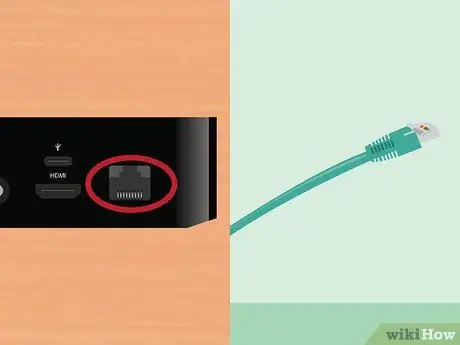
ደረጃ 5. የኤተርኔት ገመዱን ያገናኙ (የሚገኝ ከሆነ)።
የአፕል ቲቪዎን በኤተርኔት በኩል ከአውታረ መረብ ጋር ማገናኘት ከፈለጉ ገመዱን ከ Apple TV ጀርባ ያገናኙ እና ገመዱን ከእርስዎ ራውተር ወይም የአውታረ መረብ መቀየሪያ ጋር ያያይዙት። መሣሪያውን በ WiFi በኩል ካገናኙት የኤተርኔት ገመድ በማቀናበር ወይም በማዘጋጀት መጨነቅ አያስፈልግዎትም።

ደረጃ 6. አፕል ቲቪን ከቤት ቴአትር ሲስተም (አማራጭ) ጋር ያገናኙ።
በተለምዶ አፕል ቲቪ የድምፅ ሞገዶችን በኤችዲኤምአይ ገመድ በኩል ወደ ቴሌቪዥኑ ይልካል ፣ ነገር ግን የድምፅ መቀበያ እየተጠቀሙ ከሆነ በኦፕቲካል ዲጂታል ኦዲዮ (ኤስ/ፒዲኤፍ) ገመድ በኩል ወደ አፕል ቲቪዎ ሊያገናኙት ይችላሉ። ገመዱን ወደ አፕል ቲቪ ጀርባ ይሰኩት እና ሌላውን የኬብሉን ጫፍ በድምጽ መቀበያ ወይም በቴሌቪዥን ላይ በተገቢው ወደብ ላይ ያያይዙት።
ክፍል 2 ከ 4 - አፕል ቲቪን ማቀናበር

ደረጃ 1. ቴሌቪዥኑን ያብሩ እና ተገቢውን ግብዓት ይምረጡ።
አፕል ቲቪ የተገናኘበትን የኤችዲኤምአይ ወደብ ለመምረጥ በቴሌቪዥን መቆጣጠሪያ መሳሪያው ላይ “ግቤት” ወይም “ምንጭ” ቁልፍን ይጫኑ። ቋንቋን ለመምረጥ ምናሌ ማየት እንዲችሉ አብዛኛውን ጊዜ አፕል ቲቪ በራስ -ሰር ያበራል። ምንም ነገር ካላዩ ግንኙነቱን እንደገና ይፈትሹ እና በአፕል ቲቪ የርቀት መቆጣጠሪያ መሣሪያ ላይ የመሃል ቁልፍን ይጫኑ።
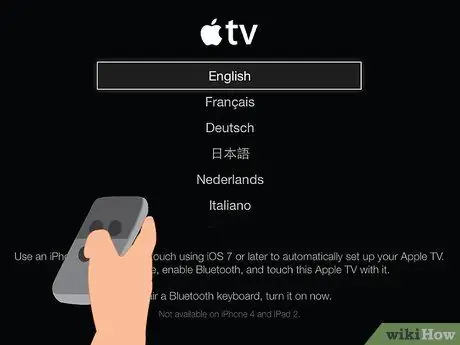
ደረጃ 2. የበይነገጽ ቋንቋን ይምረጡ።
የበይነገጽ ቋንቋን ለመምረጥ የርቀት መቆጣጠሪያ መሣሪያውን ይጠቀሙ። አንድ አማራጭ ለመምረጥ በመሣሪያው ላይ ያለውን የመሃል ቁልፍን ይጠቀሙ።

ደረጃ 3. አፕል ቲቪን ከአውታረ መረቡ ጋር ያገናኙ።
መሣሪያዎን በኤተርኔት በኩል ከአውታረ መረብ ጋር ካገናኙት ፣ አፕል ቲቪ አውታረመረቡን በራስ -ሰር ፈልጎ ያገናኛል። የአፕል ቲቪዎን በ WiFi በኩል ካገናኙት ፣ የሚገኙ የገመድ አልባ አውታረ መረቦች ዝርዝር ይታያል። ሊጠቀሙበት የሚፈልጉትን አውታረ መረብ ይምረጡ። አውታረ መረቡ ደህንነቱ የተጠበቀ ከሆነ የይለፍ ቃሉን ያስገቡ።
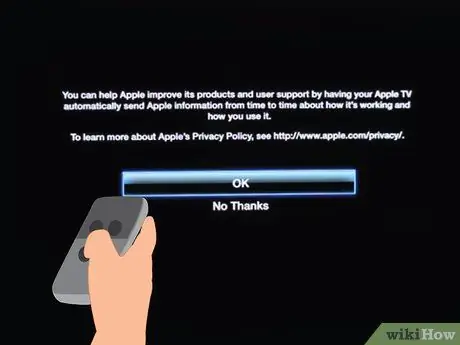
ደረጃ 4. አፕል ቲቪ እስኪበራ ድረስ ይጠብቁ።
አፕል ቲቪ የመጀመሪያውን የማዋቀር ሂደት ውስጥ ለመጨረስ ጥቂት ጊዜ ሊወስድ ይችላል። ሂደቱ ከተጠናቀቀ በኋላ መሣሪያው ለ Apple የውሂብ አሰባሰብ ፕሮግራምን መቀላቀል ይፈልጉ እንደሆነ ይጠይቅዎታል።
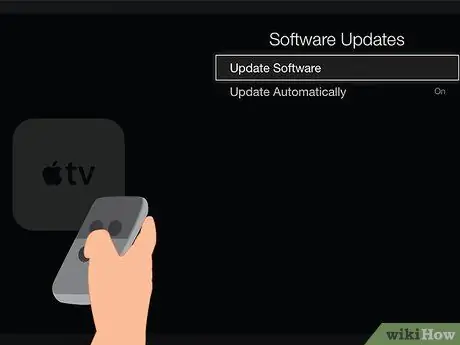
ደረጃ 5. ዝማኔዎችን ይፈትሹ።
አፕል ቲቪ ሶፍትዌሩ ወደ የቅርብ ጊዜው ስሪት ከተዘመነ የበለጠ ውጤታማ በሆነ መንገድ መሥራት ይችላል። በቅንብሮች ምናሌ (“ቅንብሮች”) በኩል ዝመናዎችን መፈለግ ይችላሉ።
- ከአፕል ቲቪ መነሻ ማያ ገጽ ላይ “ቅንጅቶች” ምናሌን ይክፈቱ።
- “አጠቃላይ” የሚለውን አማራጭ ይክፈቱ እና “የሶፍትዌር ዝመና” ን ይምረጡ። አፕል ቲቪ ማንኛውንም የሚገኙ ዝመናዎችን ይፈትሻል እና ይጭናል።
የ 4 ክፍል 3 - አፕል ቲቪን ከ iTunes ጋር ማገናኘት
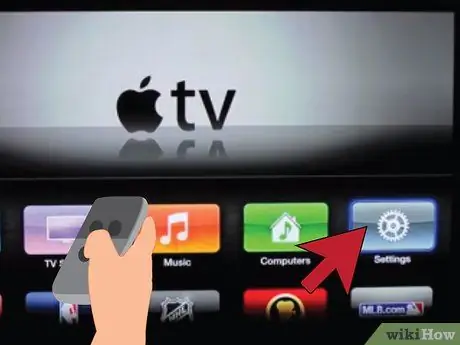
ደረጃ 1. በአፕል ቲቪ ላይ የቅንጅቶች ምናሌውን (“ቅንብሮች”) ይክፈቱ።
ይህንን ምናሌ በአፕል ቲቪ ዋና ገጽ ወይም የመነሻ ማያ ገጽ ላይ ማግኘት ይችላሉ።
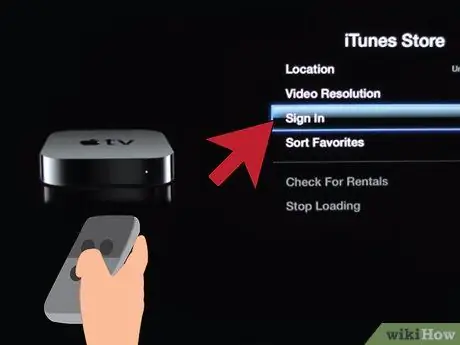
ደረጃ 2. ከ “ቅንብሮች” ምናሌ “iTunes Store” ን ይምረጡ።
የአፕል መታወቂያዎን እና የይለፍ ቃልዎን በመጠቀም ይግቡ። አሁን በአፕል ቲቪ በኩል የ iTunes ግዢዎችን መድረስ ይችላሉ። እንዲሁም የቤት ማጋሪያ ባህሪን በመጠቀም የቤትዎን ኮምፒተር ከአፕል ቲቪዎ ጋር ማገናኘት ይችላሉ።
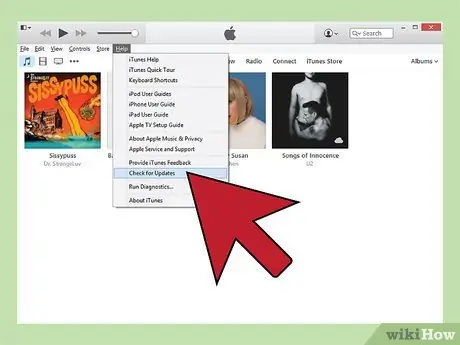
ደረጃ 3. በኮምፒተር ላይ iTunes ን ወደ ስሪት 10.5 ወይም ከዚያ በኋላ ያዘምኑ።
ስሪት 10.5 በጣም ያረጀ ስለሆነ ብዙ ሰዎች አሁን አዲሱን የ iTunes ስሪት እያሄዱ ነው። እንዲሁም የእርስዎን የ iTunes ቤተ -መጽሐፍት ለአፕል ቲቪ ማጋራት እንዲችሉ አሁንም ቢያንስ የ iTunes ስሪት 10.5 ያስፈልግዎታል።
IT ን በማክ ላይ ለማዘመን ፣ ለማዘመን በአፕል ምናሌው ላይ ያለውን “የሶፍትዌር ዝመና” አማራጭን ይጠቀሙ። በዊንዶውስ ኮምፒተር ላይ iTunes ን ለማዘመን “እገዛ” ምናሌን ጠቅ ያድርጉ እና “ዝመናዎችን ያረጋግጡ” ን ይምረጡ።
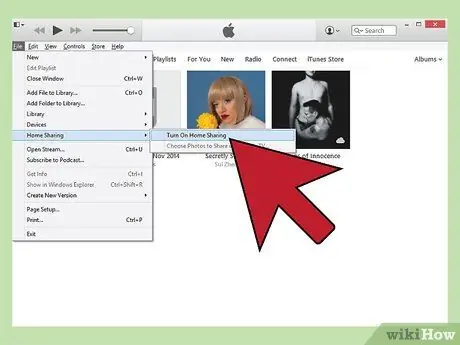
ደረጃ 4. በ iTunes ላይ ያለውን “ፋይል” ምናሌ ጠቅ ያድርጉ እና “የቤት ማጋራት” select “የቤት ማጋራትን ያብሩ” ን ይምረጡ።
የአፕል መታወቂያውን እና የይለፍ ቃሉን ያስገቡ ፣ ከዚያ የመነሻ ማጋሪያ ቁልፍን ጠቅ ያድርጉ። በዚህ አማራጭ የ iTunes ቤተ -መጽሐፍትዎን ከሌሎች ኮምፒውተሮች እና መሣሪያዎች (አፕል ቲቪን ጨምሮ) ጋር ማጋራት እንዲችሉ የ iTunes 'የቤት ማጋራት ባህሪ/ተግባር ይነቃል።
ለማገናኘት ለሚፈልጓቸው ኮምፒውተሮች ሁሉ ይህን ሂደት ይድገሙት።
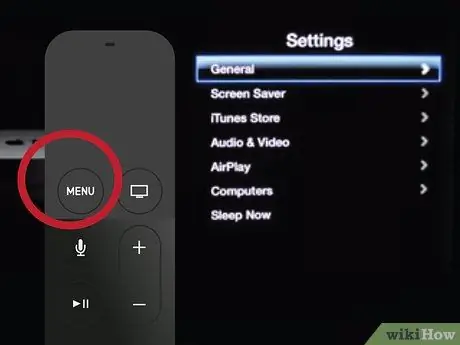
ደረጃ 5. በአፕል ቲቪ ላይ የ “ቅንጅቶች” ምናሌን ይክፈቱ።
በርቀት መቆጣጠሪያው ላይ “ምናሌ” የሚለውን ቁልፍ በመጫን ወደ አፕል ቲቪ ወደ ቀዳሚው ገጽ መሄድ ይችላሉ።
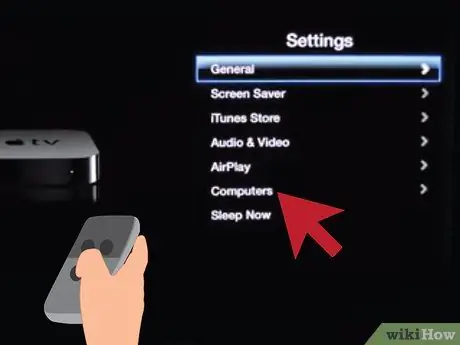
ደረጃ 6. በ “ቅንጅቶች” ምናሌ ላይ “ኮምፒተር” ን ይምረጡ።
«የቤት ማጋሪያ አማራጭን ያብሩ» ን ይምረጡ ፣ እና በ iTunes ውስጥ እንደ አፕል መታወቂያ ተመሳሳይ የ Apple መታወቂያ መጠቀም ይፈልጉ እንደሆነ ይግለጹ። በሌላ መለያ የቤት ማጋራትን ባህሪ ካዋቀሩ የተለየ የ Apple መታወቂያ መጠቀም ይችላሉ።
ክፍል 4 ከ 4 - አፕል ቲቪን መመልከት
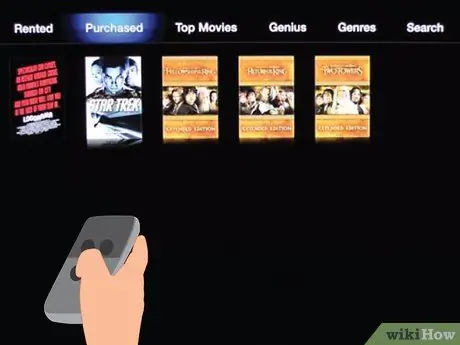
ደረጃ 1. ከ iTunes ግዢዎችን ያስሱ።
አፕል ቲቪዎን ከ iTunes መለያዎ ጋር ካገናኙ በኋላ በሁሉም የተገዙ ፊልሞች እና የቴሌቪዥን ትርዒቶች መደሰት ይችላሉ። የቅርብ ጊዜ ግዢዎች በአፕል ቲቪ መነሻ ማያ ገጽ አናት ላይ ይታያሉ። የ iTunes ን ዋና ገጽ እና የገዙትን ይዘት ሁሉ ለማየት “ፊልሞች” ፣ “የቴሌቪዥን ትርዒቶች” እና “ሙዚቃ” ቤተ -መጽሐፍትን መምረጥ ይችላሉ።
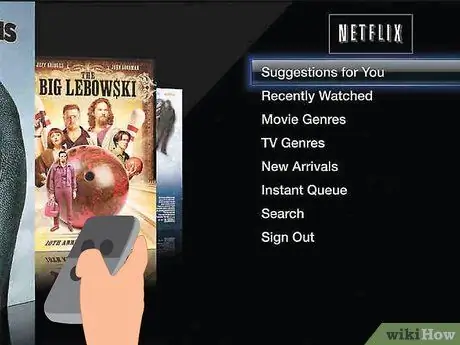
ደረጃ 2. የዥረት መተግበሪያን ይጠቀሙ።
አፕል ቲቪ ቪዲዮዎችን ለመመልከት ሊያገለግሉ ከሚችሉ የተለያዩ የዥረት መተግበሪያዎች ጋር ይመጣል። እንደ Netflix እና Hulu+ያሉ አንዳንድ የቀረቡት መተግበሪያዎች በቪዲዮ ይዘት ለመደሰት ከመጠቀምዎ በፊት የተለየ የሚከፈልባቸው የደንበኝነት ምዝገባዎችን ይፈልጋሉ።
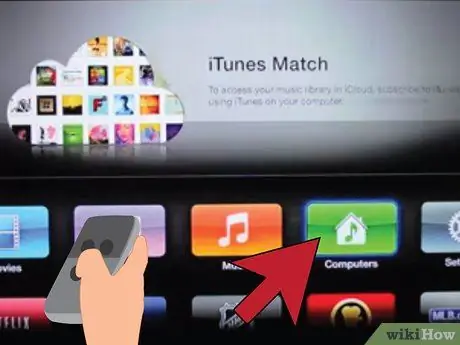
ደረጃ 3. የተጋራውን የ iTunes ቤተ -መጽሐፍትን ይገምግሙ።
በሁሉም መሣሪያዎች ላይ የቤት ማጋራትን ተግባር/ባህሪን ካነቁ ፣ በመነሻ ማያ ገጹ ላይ “ኮምፒውተሮች” የሚለውን አማራጭ በመጠቀም የተለያዩ ቤተመፃሕፍት መድረስ ይችላሉ። ይህንን አማራጭ መምረጥ ከአውታረ መረቡ ጋር የተገናኙ እና በ iTunes ውስጥ የቤት ማጋራት ተግባር የነቁትን ሁሉንም ኮምፒተሮች ያሳያል። እንደ ዥረት ይዘት ምንጭ ለመጠቀም የሚፈልጉትን ኮምፒተር ይምረጡ ፣ ከዚያ መጫወት የሚፈልጉትን ቪዲዮ ወይም ሙዚቃ ለመምረጥ ቤተ -መጽሐፍቱን ያስሱ።